een workflowregel instellen in Salesforce
Workflows in Salesforce zijn een fantastische manier om bepaalde bedrijfsprocessen te automatiseren. U kunt een regel maken en op basis van bepaalde criteria die u hebt ingesteld, kan Salesforce een aantal dingen doen, zoals een e-mail verzenden, een taak maken of een veld bijwerken. In deze blogpost, ik loop door het opzetten van een workflow regel, met behulp van een van Newfangled ‘ s regels als voorbeeld.
zoals u wellicht weet uit recente blogberichten van Chris Creech, hebben we een marketing automation platform geà mplementeerd dat integreert met en een aanvulling vormt op onze Salesforce implementatie.
We gebruiken Salesforce nog steeds om de verkoop te beheren, en als onze belangrijkste repository voor onze database van leads en contacten. Marketing automation heeft ons in staat gesteld om een aantal vrij robuuste lead scoring regels te implementeren, wat betekent dat we nu een manier hebben om gekwalificeerde leads te scheiden zonder veel handmatig werk van onze kant te doen.
Het ging geweldig toen we de nieuwe voordelen van marketing automation oogstten. Lead scoring regels duwden gekwalificeerde leads naar de top van de lijst. Maar een ding ontbrak—Automatische kennisgeving. Om deze ‘hot’ leads te bekijken, moesten we inloggen op Salesforce of Act-On. Wat we wilden was een e-mailbericht wanneer iemand onze ‘hot lead’ drempel had geraakt.
hoewel ik er zeker van Ben dat sommige marketing automation platforms deze functionaliteit bevatten, Act-On niet. Maar geen probleem – Ik heb net ingelogd bij Salesforce en bouwde een snelle workflow om een e-mail te verzenden.
een notitie voordat we duiken in: Vergeet niet dat deze blogpost is geïnspireerd door een specifieke behoefte in ons bedrijf om een zeer specifieke workflow te creëren, maar dat u workflows kunt maken in Salesforce op basis van een update naar elk veld, en dat deze regels veel verschillende soorten acties activeren. Naast de regel die ik hier zal beschrijven, hebben we een aantal andere workflowregels die in onze Salesforce org draaien.
houd er ook rekening mee dat workflow functionaliteit alleen een standaard aanbod is voor de Enterprise en Unlimited editions van Salesforce.
een workflowregel aanmaken
een workflow in Salesforce is een geweldige manier om bedrijfsprocessen te automatiseren. Om een workflow regel te maken, heb je 2 dingen nodig:
- Criteria die ervoor zorgen dat die regel om te draaien (in dit geval, wanneer een persoon de leiding score hits een bepaald aantal)
- Acties die worden uitgevoerd wanneer een record voldoet aan de criteria (in dit geval een e-mail alert)
ga naar Uw Naam > Setup > App Setup > Maken > Workflow & Goedkeuring > Workflow Regels.
Selecteer “New Workflow Rule” en selecteer vervolgens het object waarop de regel moet worden toegepast. We zijn geïnteresseerd in leads.
geef uw regel een naam en geef het een beschrijving. Ik noemde mijn regel ” Act-On Lead Score e-mail Alert,” en beschreef het zo: “stuur een e-mail alert wanneer een lead Act-On score groter is dan 50.”
bepaal vervolgens uw evaluatiecriteria. Er zijn 3 opties hier.
Salesforce zal de regel evalueren wanneer een record:
1 is. aangemaakt
2. gemaakt, en elke keer als het wordt bewerkt
3. gemaakt, en elke keer dat het wordt bewerkt om vervolgens te voldoen aan criteria.
de eerste optie zal alleen controleren of de regel van toepassing is wanneer de lead wordt gemaakt, wat betekent dat het updates van bestaande leads negeert. Dit geldt zeker niet, omdat we willen dat onze regel van toepassing is op bestaande records.
de tweede optie betekent dat als aan de regelcriteria wordt voldaan, de regel zal draaien, ongeacht wat. Stel dat we een voorsprong hebben met een score van meer dan 50. De regel wordt uitgevoerd wanneer het record wordt bewerkt om aan te tonen dat de lead score boven 50 is, maar de regel wordt ook uitgevoerd elke keer dat dat record wordt bewerkt om welke reden dan ook en de lead score is nog steeds boven 50. Dit zal resulteren in een e-mail over die lead, zelfs nadat het al is vastgesteld dat ze een hot lead.
de derde optie betekent dat de regel wordt uitgevoerd als een nieuw record wordt gemaakt dat aan de criteria voldoet, of als een bestaand record wordt veranderd van niet aan de criteria in aan de criteria. Dit is de beste optie voor onze regel. Als er een hot lead als nieuw record wordt toegevoegd, ontvangen we een waarschuwing. Als een record vervolgens wordt bijgewerkt om een lead score boven 50 te hebben, ontvangen we pas een waarschuwing zodra dat gebeurt.
stel vervolgens uw regelcriteria in.
we hebben gekozen:
- veld: Act-On Lead Score
- Operator: groter of gelijk
- waarde: 50
indien nodig kunt u hier Filterlogica toevoegen. Misschien in de toekomst zullen we alleen maar willen dat een e-mail geschopt voor leads die een e-mailadres bij een bedrijf. We zouden een ander criterium toevoegen dat e-mails van Gmail, Yahoo, enz. negeert. en dan voegen we ‘ en ‘ Filterlogica toe, zodat aan beide criteria moet worden voldaan om de regel uit te voeren.
Hier is onze voltooide regel:
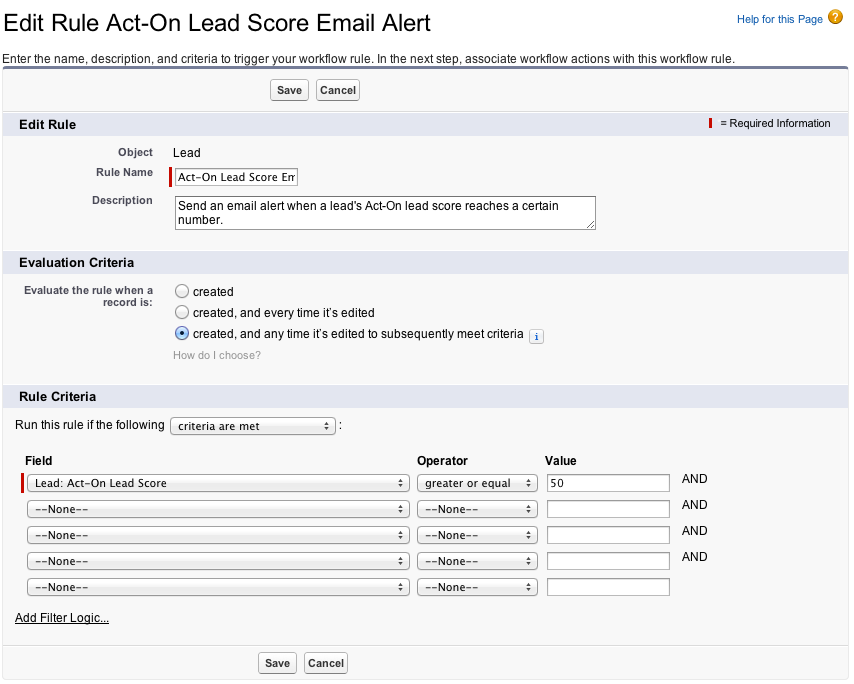
workflowacties instellen
nu u uw regel hebt ingesteld, moet u de workflowacties opgeven die de regel zal activeren. Op de detailpagina voor uw regel, zal er een sectie genaamd ‘Workflow acties’—klik op Bewerken, en voeg Workflow actie, zal u een dropdown menu van de beschikbare acties. Ik zal niet ingaan op de details van het opzetten van elk van deze specifieke acties, maar ik heb de link opgenomen naar de Salesforce Help & Trainingsdocument voor elke, Voor het geval je verdere instructies nodig hebt.
- nieuwe taak
- nieuwe e-mailwaarschuwing
- nieuwe veldupdate
- Nieuw uitgaand bericht (met deze actie kunt u een SOAP-bericht met veldwaarden naar een eindpunt zoals een externe server sturen)
- selecteer bestaande actie (met deze actie kunt u workflowacties gebruiken die u hebt gemaakt voor andere workflowregels of goedkeuringsprocessen die aan uw nieuwe regel worden gekoppeld)
een e-mailwaarschuwing instellen
Ik zal kort beschrijven hoe u een e-mailwaarschuwing kunt instellen, omdat dat de actie is die ons scenario vereist.
voordat u ‘nieuwe e-mailwaarschuwing’ selecteert in het vervolgkeuzemenu workflowactie, moet u een e-mailsjabloon instellen in Salesforce.
om dit te doen, navigeer naar Instellingen > administratie Instellingen > communicatiesjablonen > e-mailsjablonen. Klik Op ‘ Nieuwe Sjabloon.’
Kies het type sjabloon dat u wilt maken. Er zijn vier soorten sjablonen beschikbaar:
- tekst
- HTML (met behulp van Letterhead)
- aangepaste HTML (zonder Letterhead)
- Visualforce (Visualforce is een native Salesforce development framework, dat zijn eigen opmaaktaal bevat die vergelijkbaar is met HTML)
boven het tekstvak dat zegt ‘Stap 2. Tekst e-mail sjabloon…’, let op de sectie die zegt ‘beschikbare Velden samenvoegen.’In deze sectie kunt u Velden selecteren uit elk object dat in uw e-mailsjabloon moet worden opgenomen. Wanneer de e-mail wordt verzonden, worden deze velden vervangen door informatie uit de aangewezen records.
Hier is hoe ons e-mailsjabloon eruit ziet:
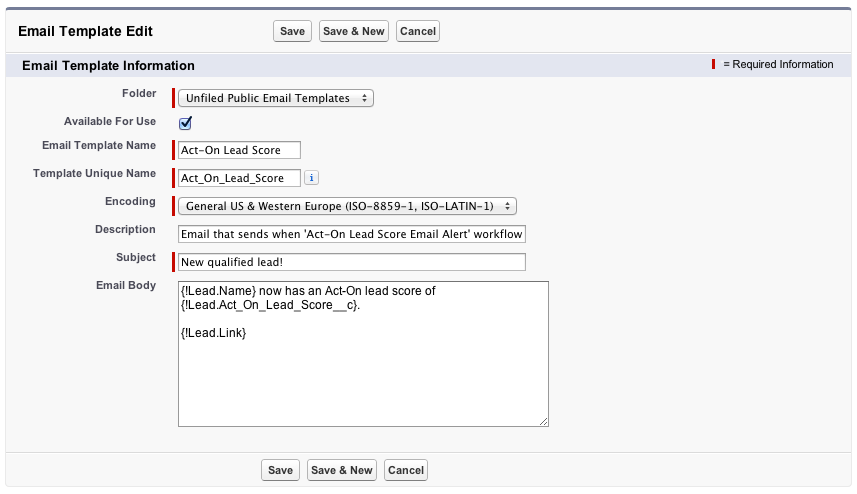
zoals u kunt zien, gebruiken we merge fields om de e-mail te vullen met de naam van de lead, Act-On Lead Score, en een link naar de lead record zodat de lezer naar die lead kan navigeren vanuit de e-mail.
zodra uw e-mailsjabloon is ingesteld, kunt u uw workflowactie voltooien.
navigeer opnieuw naar de detailpagina voor uw regel, en in het gedeelte genaamd ‘Workflow acties’—klik op Bewerken, en voeg vervolgens Workflow actie toe, en selecteer ‘New Email Template’ in de dropdown.
voer een beschrijving in voor de e-mail alert; onze Is ‘ new qualified lead.’Kies het e-mailsjabloon dat u eerder hebt ingesteld. Selecteer een of meer van je Salesforce-gebruikers om de e-mail te ontvangen, en voeg extra externe e-mailadressen toe die de waarschuwing zouden moeten ontvangen in het veld ‘Extra E-mails’. Kies uw ‘Van e-mailadres’ en druk vervolgens op Opslaan.
uw workflowregel activeren
de laatste stap in het proces is het activeren van uw regel. Op de bestemmingspagina workflowregels vindt u de naam van uw nieuwe regel. Links moeten er drie links zijn: ‘Edit / Del / Activate.’Klik op’ Activeren ‘ en je bent klaar!